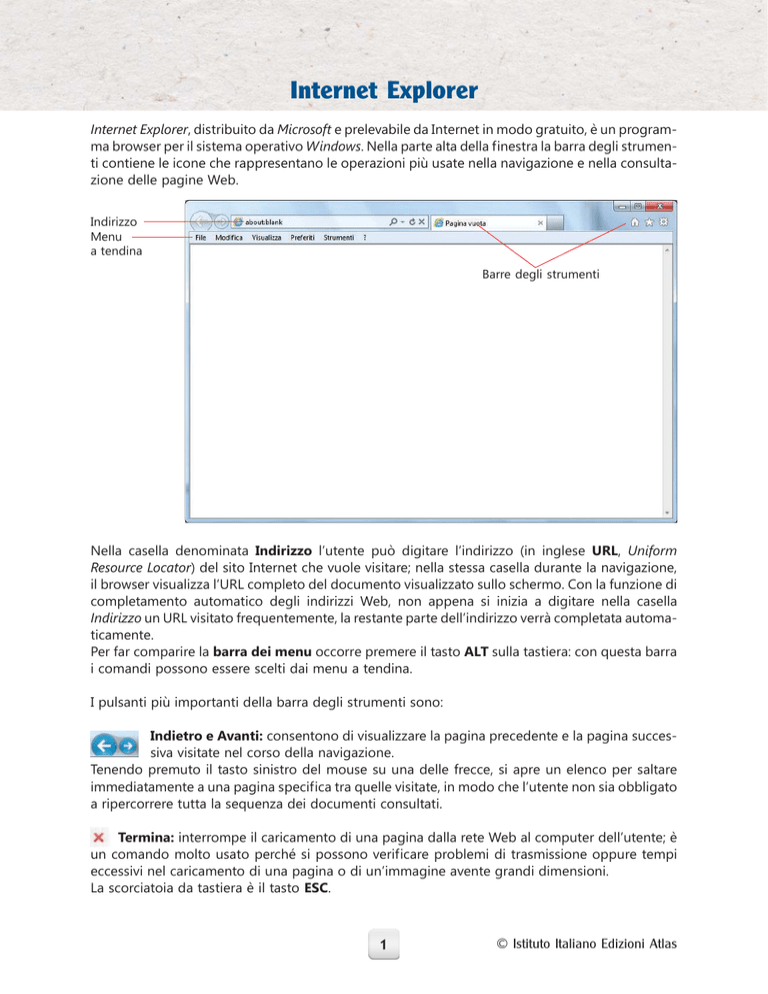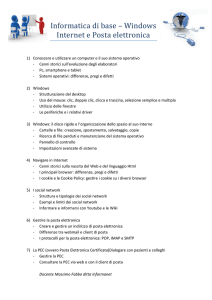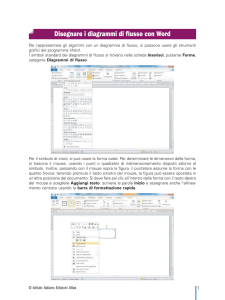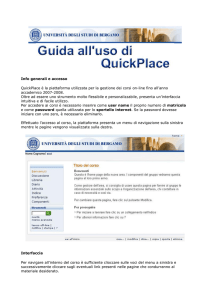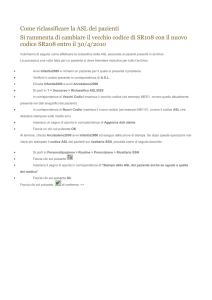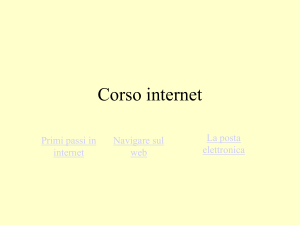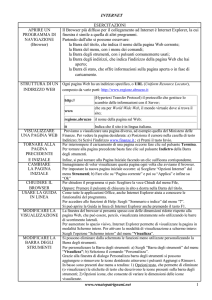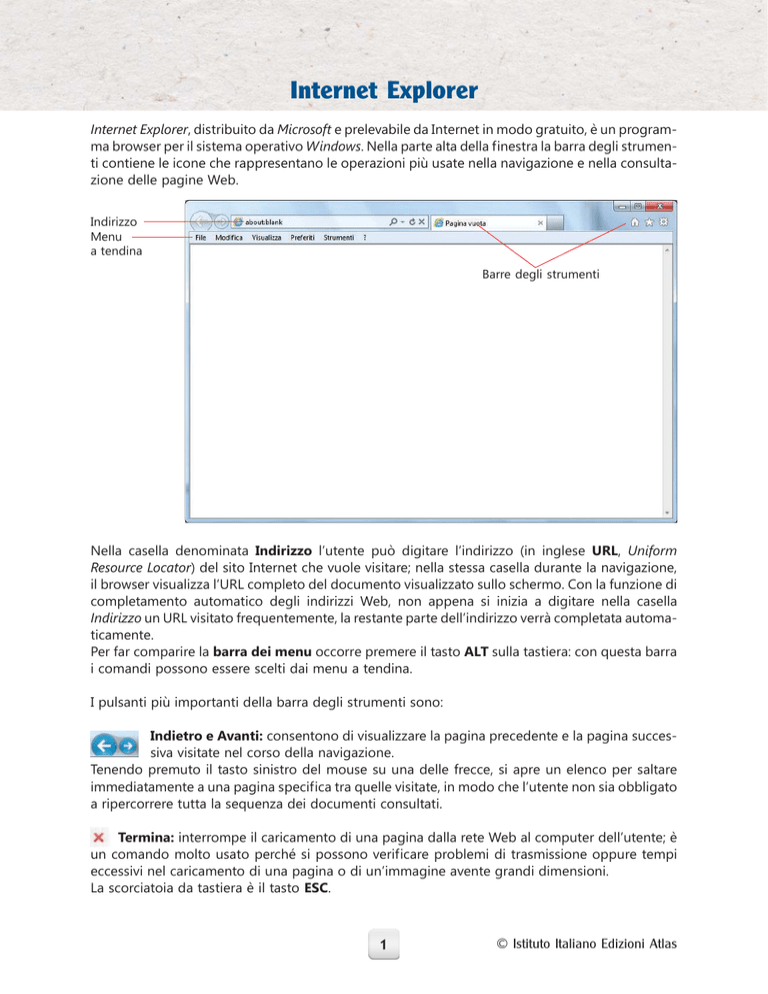
Internet Explorer
Internet Explorer, distribuito da Microsoft e prelevabile da Internet in modo gratuito, è un programma browser per il sistema operativo Windows. Nella parte alta della finestra la barra degli strumenti contiene le icone che rappresentano le operazioni più usate nella navigazione e nella consultazione delle pagine Web.
Indirizzo
Menu
a tendina
Barre degli strumenti
Nella casella denominata Indirizzo l’utente può digitare l’indirizzo (in inglese URL, Uniform
Resource Locator) del sito Internet che vuole visitare; nella stessa casella durante la navigazione,
il browser visualizza l’URL completo del documento visualizzato sullo schermo. Con la funzione di
completamento automatico degli indirizzi Web, non appena si inizia a digitare nella casella
Indirizzo un URL visitato frequentemente, la restante parte dell’indirizzo verrà completata automaticamente.
Per far comparire la barra dei menu occorre premere il tasto ALT sulla tastiera: con questa barra
i comandi possono essere scelti dai menu a tendina.
I pulsanti più importanti della barra degli strumenti sono:
Indietro e Avanti: consentono di visualizzare la pagina precedente e la pagina successiva visitate nel corso della navigazione.
Tenendo premuto il tasto sinistro del mouse su una delle frecce, si apre un elenco per saltare
immediatamente a una pagina specifica tra quelle visitate, in modo che l’utente non sia obbligato
a ripercorrere tutta la sequenza dei documenti consultati.
Termina: interrompe il caricamento di una pagina dalla rete Web al computer dell’utente; è
un comando molto usato perché si possono verificare problemi di trasmissione oppure tempi
eccessivi nel caricamento di una pagina o di un’immagine avente grandi dimensioni.
La scorciatoia da tastiera è il tasto ESC.
1
© Istituto Italiano Edizioni Atlas
Aggiorna: aggiorna il contenuto di una pagina; è il comando utilizzato per ricaricare un
pagina che viene frequentemente cambiata oppure per richiedere la visualizzazione di una pagina
che è stata caricata in modo parziale o errato per problemi di trasmissione.
La scorciatoia da tastiera è il tasto F5.
Cerca: visualizza una casella di ricerca. I risultati forniti dal motore di ricerca prescelto
vengono mostrati sotto forma di link ipertestuali. Facendo clic sulla piccola freccia verso il basso
si ottiene l’elenco degli ultimi 5 siti visitati, la Cronologia, cioè l’elenco dei siti visitati nei giorni
e nelle settimane precedenti, e i Preferiti, cioè i siti di particolare interesse per l’utente.
La scorciatoia da tastiera è la combinazione di tasti Ctrl + E.
Pagina Iniziale: permette di tornare alla pagina impostata come Home page di inizio della
navigazione. La scorciatoia da tastiera è la combinazioni di tasti Alt + Home.
Il pulsante Preferiti, feed, cronologia apre una finestra con 3 schede:
Preferiti, visualizza un elenco di siti di frequente consultazione; questa funzione, che consente di
memorizzare gli indirizzi dei siti di particolare interesse per un utente, viene normalmente indicata
in altri browser anche con il termine bookmark (letteralmente, segnalibro). Per aggiungere un sito
al bookmark, dopo aver visualizzato il sito, occorre fare clic sul pulsante Aggiungi preferiti.
Feed: visualizza i feed della pagina. I feed sono la raccolta degli ultimi aggiornamenti di un sito
di notizie oppure delle pagine più recenti inserite in un sito Web, organizzati secondo il formato
RSS (Really Simple Syndication).
Cronologia: tiene traccia dei siti visitati per data o per altri criteri, in modo da poterli riutilizzare
in momenti successivi.
La scorciatoia da tastiera è la combinazioni di tasti Alt + C.
Il pulsante Strumenti raggruppa in un menu di scelte le operazioni di uso comune, che
possono essere comunque attivate anche dalla barra dei menu (attivata premendo il tasto Alt).
La scorciatoia da tastiera è la combinazioni di tasti Alt + C.
In particolare:
Stampa: stampa una pagina sulla carta. Lo stesso comando può essere attivato dal menu di scelta
rapida che si apre con un clic del tasto destro del mouse in un punto qualsiasi della pagina.
File, Salva con nome per registrare sul disco del proprio computer la pagina visualizzata in vista
di successive letture anche in assenza di connessione.
Le immagini vengono salvate su disco facendo clic su di esse con il tasto destro del mouse e
scegliendo Salva immagine con nome dal menu di scelta rapida che si apre sullo schermo.
Le pagine Web visitate durante la navigazione in Internet, comprese le immagini in esse contenute,
vengono memorizzate su un’area temporanea del disco, detta cache. In questo modo la
visualizzazione delle pagine nelle visite successive allo stesso sito diventa più veloce, perché le
pagine possono essere caricate direttamente dal disco anziché dalla rete. La stessa memoria
temporanea può servire a memorizzare pagine che saranno successivamente visualizzate con il
browser in modalità off-line, cioè senza la connessione a Internet.
Per liberare spazio su disco è opportuno comunque cancellare periodicamente i file temporanei
Internet.
2
© Istituto Italiano Edizioni Atlas
Per cancellare i file temporanei Internet
1. Fare clic sul pulsante Strumenti e scegliere Sicurezza, Elimina cronologia esplorazioni
oppure
- fare clic sul pulsante Strumenti e scegliere Opzioni Internet (la stessa opzione può essere
selezionata della voce Strumenti della barra dei menu)
- nella scheda Generale, fare clic sul pulsante Elimina.
2. Nella finestra Elimina cronologia esplorazioni, mettere il segno di spunta accanto a Elimina
file temporanei Internet e fare clic sul pulsante Elimina.
Alcuni siti Web memorizzano informazioni in un file di testo di piccole dimensioni, detto cookie
(letteralmente biscotto) nel computer dell’utente, con lo scopo di memorizzare informazioni sull’utente o sulle modalità utilizzate nella consultazione delle pagine, in modo da personalizzare la
visualizzazione delle pagine del sito Web alla successiva visita dell’utente. I cookie salvati nel
computer possono essere letti solo dal sito Web che li ha creati. Alcuni cookie sono potenzialmente dannosi, in quanto possono consentire l’accesso a informazioni personali che potrebbero venire
utilizzate per secondi fini senza il consenso dell’utente.
Di contro i cookie possono essere utili per personalizzare l’accesso alle pagine di un sito Web di
frequente consultazione, in modo da visualizzarle sempre nello stesso modo, secondo le proprie
esigenze o preferenze.
È possibile impostare le opzioni del browser per impedire la memorizzazione dei cookie, oppure
per cancellare i cookie alla chiusura del browser, oppure per bloccare direttamente i cookie.
3
© Istituto Italiano Edizioni Atlas
Per bloccare o sbloccare i cookie
1. Fare clic sul pulsante Strumenti e scegliere Sicurezza, Elimina cronologia esplorazioni
oppure
- fare clic sul pulsante Strumenti e scegliere Opzioni Internet (la stessa opzione può essere
selezionata della voce Strumenti della barra dei menu)
- nella scheda Generale, fare clic sul pulsante Elimina.
2. Nella finestra Elimina cronologia esplorazioni, mettere il segno di spunta accanto a Cookie
e fare clic sul pulsante Elimina.
indipendentemente dalle azioni dell’utente, quando si usa un browser per la visualizzazione di
pagine Web.
Le finestre popup servono generalmente per inviare messaggi pubblicitari agli utenti della rete,
ma possono anche servire per richiedere dati o fornire informazioni aggiuntive.
In genere l’apertura dei popup è considerata inopportuna, perché rende difficoltosa la lettura delle
pagine Web. Per questo motivo i browser contengono una funzionalità per attivare o disattivare
le finestre di popup.
Per consentire o disattivare i popup
1. Fare clic sul pulsante Strumenti e scegliere Opzioni Internet (la stessa opzione può essere
selezionata della voce Strumenti della barra dei menu)
2. Nella scheda Privacy, sezione Blocco popup, mettere o togliere il segno di spunta all’opzione
Attiva blocco popup.
3. Fare clic su OK.
Oppure
1. Fare clic sulla voce Strumenti nella barra dei menu.
2. Scegliere Blocco popup (Attiva/Disattiva).
4
© Istituto Italiano Edizioni Atlas